[Problem gelöst] iTunes Cloud stellt keine Verbindung zum iPhone her iPad wird ungültige Antwort
Manchmal, wenn Sie Ihr iPhone an Ihr iPhone anschließenWenn Sie den Computer starten und die iTunes App starten, wird die Meldung angezeigt, dass iTunes keine Verbindung zum iPhone herstellen konnte, da eine ungültige Antwort vom Gerät empfangen wurde.

Es könnte dich ausflippen, wenn dies aus heiterem Himmel kommtMond und Sie haben keine Ahnung, was los ist. Dafür gibt es verschiedene Gründe. Es wurde festgestellt, dass dieses Problem hauptsächlich auf iPhones auftritt, auf denen eine ältere Version von iOS ausgeführt wird, und auf Computern, auf denen eine alte Version der iTunes-App installiert ist.
Das ist nicht alles. Manchmal funktioniert auch die Aktualisierung auf die neueste Version nicht und das Problem bleibt bestehen. Wenn Sie sich in einer solchen Situation befinden, können Sie einige Korrekturen vornehmen iTunes Cloud nicht mit iPhone verbinden, iPad wegen ungültiger Antwort repariert.
Methode 1: Aktualisieren Sie das iPhone auf die neueste Version von iOS
Wenn Sie eine ältere Version von iOS auf Ihrem iPhone ausführen, müssen Sie Ihr Telefon auf die neueste Version des Betriebssystems aktualisieren, mit der das oben genannte Problem behoben wurde.
- 1.Tippen Sie auf die Einstellungen auf dem Sprungbrett Ihres iPhones, um das Einstellungsfenster zu öffnen.
- 2. Tippen Sie auf Allgemeines auf dem folgenden Bildschirm, um auf das allgemeine Einstellungsfeld zuzugreifen.
- 3. Suchen Sie auf dem folgenden Bildschirm die Option mit der Aufschrift Software-Update und tippen Sie darauf, um das Software-Update-Fenster aufzurufen, in dem Sie Ihr iPhone auf die neueste Version des Betriebssystems aktualisieren können.
- 4. Wenn verfügbare Updates angezeigt werden, tippen Sie auf die Schaltfläche Herunterladen und installieren, um diese Updates herunterzuladen und auf Ihrem Gerät zu installieren. Wenn Sie bereits die neueste Version ausgeführt haben, wird Folgendes angezeigt.

Methode 2: Aktualisieren Sie die iTunes App auf die neueste Version
Nicht nur Ihr iPhone, sondern auch die iTunes App sollte auf die neueste Version aktualisiert werden.
Sie können dies tun, indem Sie die iTunes App auf Ihrem Computer starten und auf die Schaltfläche klicken iTunes oben im Menü, und wählen Sie die Option, die sagt Auf Updates prüfen. Dies bewirkt, dass die App gestartet wirdÜberprüfen Sie, ob eine neuere Version der App zum Herunterladen verfügbar ist. In diesem Fall können Sie eine neue Version der iTunes-App auf Ihrem Computer herunterladen und installieren.
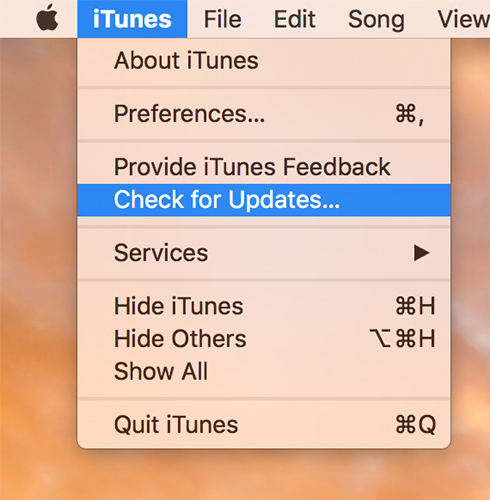
Methode 3: Mit Free Tenorshare TunesCare kann iTunes Cloud keine Verbindung zu iPhone, iPad herstellen
Wenn Sie das iPhone auf das neueste Betriebssystem aktualisieren undDas Aktualisieren der iTunes-App auf die neueste verfügbare Version hat bei Ihnen nicht funktioniert. Möglicherweise benötigen Sie ein professionelles iTunes-Reparatur-Tool, um das Problem zu beheben. Tenorshare TunesCare ist ein kostenloses iTunes-Reparatur-Tool, mit dem Sie in wenigen Schritten alle iTunes-Synchronisierungsprobleme und iTunes-Fehler beheben können.
- Führen Sie Tenorshare TunesCare nach der Installation aus und verbinden Sie Ihr iOS-Gerät mit Ihrem Computer.
- Klicken Sie zunächst auf "iTunes-Synchronisierungsprobleme beheben". Tenorshare TunesCare repariert die beschädigte iTunes-Mediathek automatisch, um Probleme mit der iTunes-Synchronisierung zu beheben.
- Starten Sie nach der Reparatur iTunes und prüfen Sie, obWenn dies nicht der Fall ist, klicken Sie in Tunescare auf "Alle iTunes-Probleme beheben", um alle iTunes-Probleme gründlich zu beheben, indem Sie die beschädigte Mediathek entfernen und iTunes neu erstellen.


Methode 4: iTunes Invalid Response Error mit Recovery Mode Restore beheben
Wenn die oben genannten Methoden bei Ihnen nicht funktioniert haben, könnten Siemöchten Ihr iPhone mit dem Wiederherstellungsmodus wiederherstellen. Free Tenorshare ReiBoot bietet Ihnen die 1-Klick-Lösung, um das iOS-Gerät in den Wiederherstellungsmodus zu versetzen. Laden Sie diese Freeware kostenlos auf Ihr Windows oder Ihren Mac herunter.
- 1. Verbinden Sie Ihr iOS-Gerät über das OEM-USB-Kabel mit dem Computer. Wenn die Reiboot-App geöffnet wird, klicken Sie auf "Wiederherstellungsmodus aktivieren", um Ihr iPhone in den Wiederherstellungsmodus zu versetzen.
- 2. Wenn Ihr iPhone in den Wiederherstellungsmodus wechselt, starten Sie die iTunes-App auf Ihrem Computer. Jetzt sollte Ihr Telefon im Wiederherstellungsmodus erkannt werden. Sie sehen eine Schaltfläche mit der Aufschrift "iPhone wiederherstellen". Klicken Sie darauf, um Ihr iPhone wiederherzustellen.
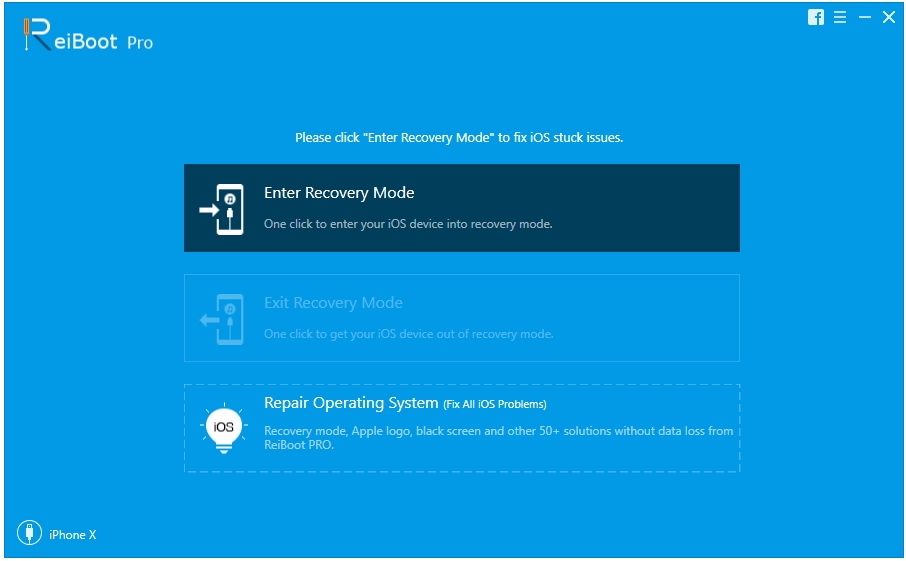
Sie können jetzt Ihr iPhone im normalen Modus mit Ihrem Computer verbinden und iTunes sollte keine Probleme mit der Verbindung zu Ihrem Telefon haben.




![[Gelöst] Wie man iTunes reparieren kann](/images/itunes-tips/solved-how-to-fix-itunes-cant-verify-the-identity-of-the-server-error-2019.jpg)


![[Gelöst] So sichern Sie das iPhone vor der Installation von iOS 10.3](/images/iphone-data/solved-how-to-back-up-iphone-before-installing-ios-103.jpg)

